MFC-L8900CDW
Preguntas frecuentes y Solución de problemas |
Escanear a un archivo de texto editable (OCR)
El equipo puede convertir los caracteres de un documento escaneado de texto mediante la tecnología de reconocimiento óptico de caracteres (OCR). A continuación, podrá editar el texto con el procesador de textos de su elección.
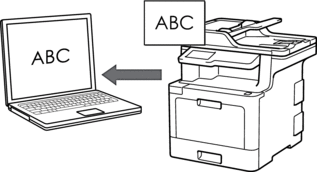
- La función Escanear a OCR está disponible para algunos idiomas.
- Utilice el botón de escaneado del equipo para realizar cambios temporales en la configuración de escaneado. Para que los cambios sean permanentes, utilice el software ControlCenter de Brother.
- Cargue el documento.
- Pulse .
- Si el equipo está conectado a la red, seleccione el nombre de la computadora a la que desee enviar los datos.

Si la pantalla LCD le solicita introducir un PIN para la computadora, introduzca el PIN de cuatro dígitos en la pantalla LCD y luego pulse [OK].
- Realice una de las siguientes acciones:
- Para cambiar los ajustes de escaneado, pulse [Opciones] y, a continuación, vaya al siguiente paso.
- Para utilizar los ajustes de escaneado predeterminados, pulse [Inicio].
El equipo comenzará a escanear. Si utiliza el cristal de escaneado del equipo, siga las instrucciones indicadas en la pantalla táctil para completar el trabajo de escaneado.

Para cambiar la configuración de escaneo, una computadora con el Control Center Software de Brother instalado debe estar conectada al equipo.
- Para escanear ambas caras del documento (MFC-L8900CDW/MFC-L8895CDW/MFC-L8905CDW):
- Pulse [Escan. de 2 caras (Escan. doble cara)], y luego seleccione el tipo de documento.
OpciónDescripciónEscan. 2 caras: borde lar. (Escaneo 2 caras: Borde largo)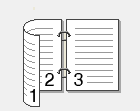 Escan. 2 caras: borde cor. (Escaneado 2 caras: Borde corto)
Escan. 2 caras: borde cor. (Escaneado 2 caras: Borde corto)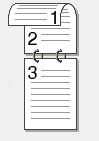
- Seleccione los ajustes de escaneado que desea cambiar:
- [Resolución]
- [Tipo archivo (Tipo de archivo)]
- [Tipo de escaneado]
- [Tamañ d document]
- [Config. Escaneo (Config. escaneo)]
- [Brillo]
- [Contraste]
(solo disponible para las opciones [Color] y [Gris])
- [Autoalinear el ADF (Auto alinear ADF)]
- [Omitir página en blanco]
- [Eliminar color de fondo (Eliminar el color de fondo)]
(solo disponible para las opciones [Color] y [Gris])

Si su equipo muestra el botón [OK], pulse [OK].
Para guardar los ajustes como accesos directos, pulse [Guardar acc. dir. (Guar. como acc. dir.)].
- Pulse [Inicio].El equipo comenzará a escanear. Si utiliza el cristal de escaneado del equipo, siga las instrucciones indicadas en la pantalla táctil para completar el trabajo de escaneado.
Preguntas frecuentes relacionadas
- Cambiar las especificaciones de escáner para escanear desde ControlCenter2 o la tecla ESCÁNER (SCAN) (Para Macintosh)
- Cambiar las configuraciones de escaneo para escanear desde ControlCenter4 o utilizando la tecla "SCAN" (Para Windows)
- No puedo encontrar la computadora de destino en la red cuando intento escanear un documento usando la tecla “Scan” o el panel de control de la máquina.
- Escanear a un archivo de texto editable (OCR) usando el modo inicial de ControlCenter4 (Windows)
- Escaneado como documento de texto modificable (OCR) mediante ControlCenter2 (Mac)
Comentarios sobre el contenido
Para ayudarnos a mejorar el soporte, bríndenos sus comentarios a continuación.
